Windows Vista introducerede os til hjælpeprogrammet Reliability and Performance Monitor for at hjælpe med at holde styr på hardware og software nedbrud. Det er nu et enkeltstående værktøj i Windows 7, og vi ser på, hvordan du får adgang til og bruger det.
Pålidelighed og ydeevneovervågning i Vista
I Vista var Reliability Monitor en del af Reliability and Performance Monitor-værktøjet. Nu er det et separat værktøj i Windows 7 og placeret på et andet sted i operativsystemet.
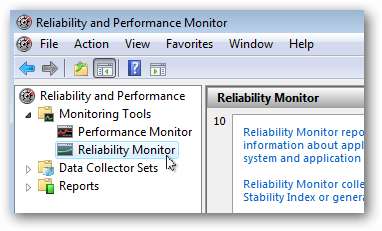
Pålidelighedsmonitor i Windows 7
For at få adgang til Pålidelighedsmonitor i Windows 7 skal du åbne Handlingscenter fra ikonet i meddelelsesområdet eller fra Kontrolpanel.

Klik på vedligeholdelsesindstillingerne Se pålidelighedshistorik .
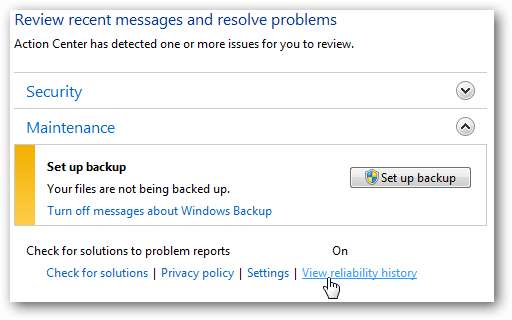
Alternativt kan du indtaste Pålidelighedsovervågning i søgefeltet i Start-menuen.
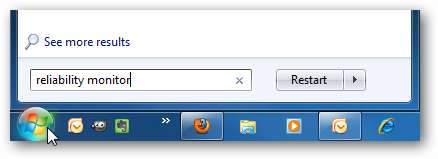
Det Pålidelighedsmonitor åbnes, og du kan begynde at tjekke, hvor og hvornår der er opstået hardware- eller softwarefejl.
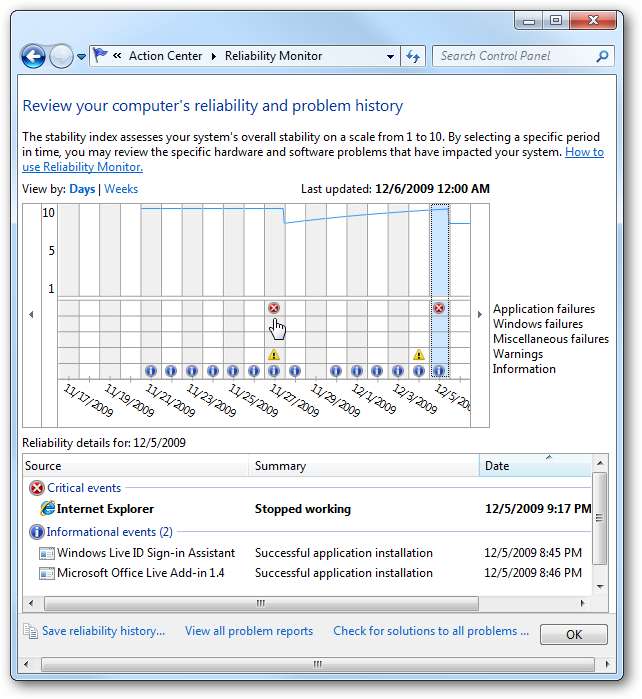
På diagrammet kan du se ikoner til advarsler og fejl baseret på en skala fra 1 til 10 (1 er mindst stabil og 10 den mest stabile). Klik på den dato, hvor der er opstået fejl, så du kan se detaljerne.
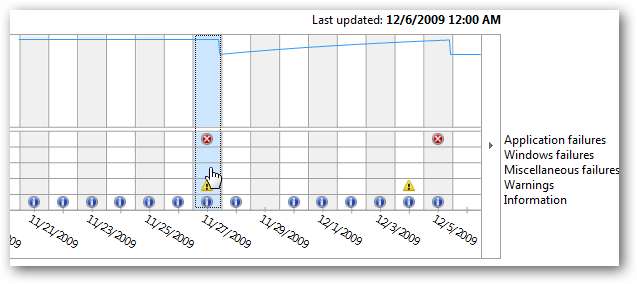
Du kan vælge mellem Dage- eller Ugesvisning.
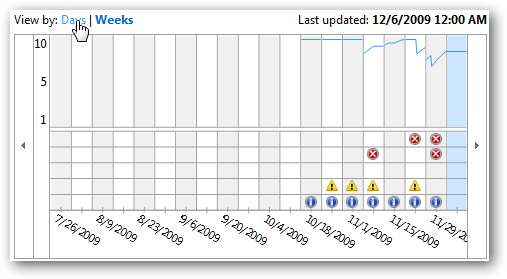
I sektionen med detaljer kan du klikke på en af fejlene og få de tekniske detaljer.
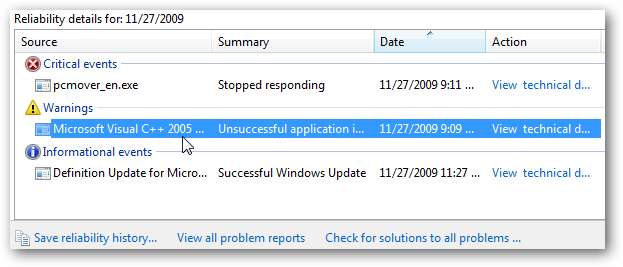
Afsnittet Problemoplysninger fortæller dig, hvad problemet er, dato og klokkeslæt for det, og en beskrivelse af problemet. Du kan kopiere detaljerne til udklipsholderen, hvis du har brug for at e-maile dem til teknisk support.
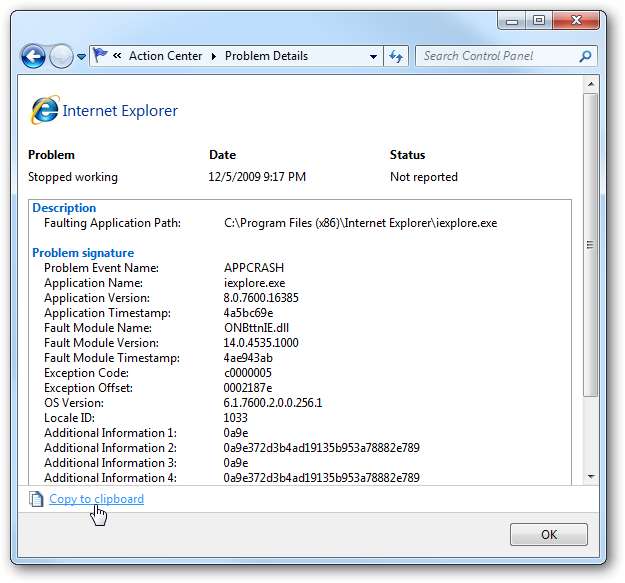
Det giver dig også mulighed for at se alle problemrapporter, der kun viser computerfejl. Det viser ikke andre begivenheder som softwareinstallationer.

Det giver en liste over problemer på computeren, heldigvis i dette eksempel er der kun et problem.
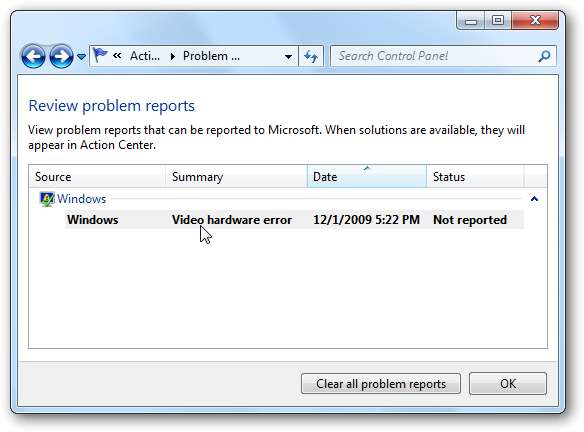
Dobbeltklik på en fejl på listen for at få detaljerede resultater.
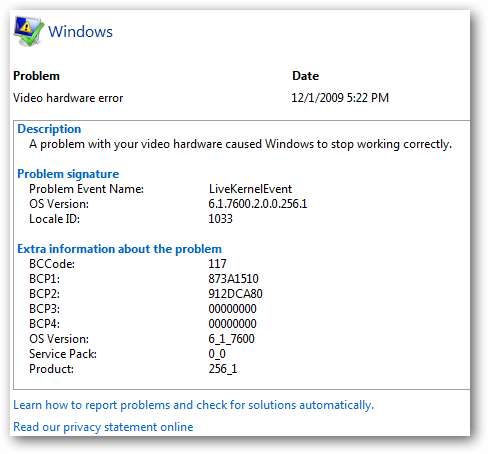
Du kan også klikke på Se efter løsninger på alle problemer.







